Windows obsługuje wiele języków i więcej układów klawiatury. Jednak większość z nas zwykle wybiera jeden preferowany język podczas pierwszej konfiguracji systemu Windows. Ale co, jeśli chcesz pisać w drugim języku w systemie Windows? Lub masz innych użytkowników, którzy wolą używać różnych układów do pisania.
Dlatego system Windows 11 i starsze wersje obsługują wiele układów klawiatury. Możesz więc zainstalować wiele układów w jednym systemie i przełączać się między nimi w kilka sekund.
Jak dodać nowy układ klawiatury w systemie Windows 11
Za pomocą aplikacji Ustawienia możesz dodać nowy układ klawiatury w systemie Windows 11. Zwykle ustawienie pojawia się w sekcji Język i region w aplikacji Ustawienia. Ale w niedawnej kompilacji Insider Microsoft dodał te same opcje do nowej sekcji Klawiatura. Możesz więc dodać nowy układ klawiatury, korzystając z dowolnej z tych dwóch sekcji. Oto jak:

Krok 1: naciśnij skrót klawiaturowy Windows + I, aby uruchomić aplikację Ustawienia.
Krok 2: Przejdź do menu po lewej stronie i kliknij ikonę Opcja czasu i języka.
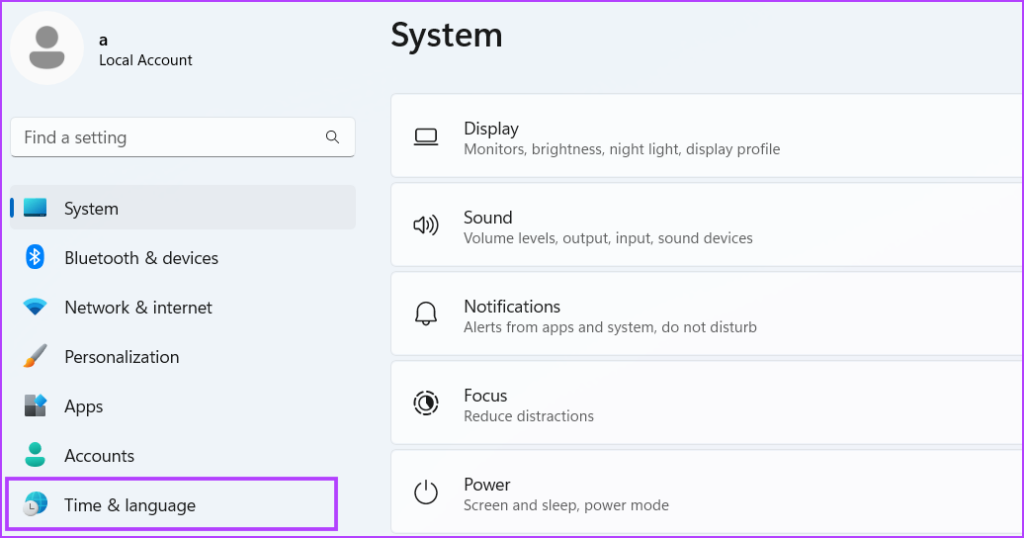
Krok 3: Kliknij opcję Język i region.
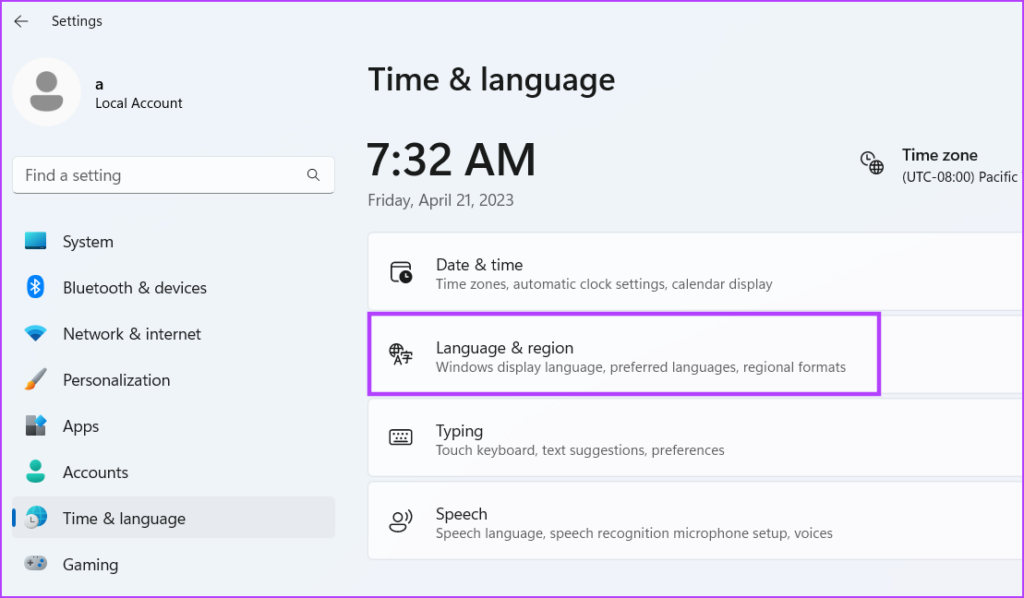
Krok 4: Przejdź przejdź do sekcji Preferowane języki i kliknij trzy poziome kropki obok zainstalowanego pakietu językowego. Kliknij opcję Język w menu kontekstowym.
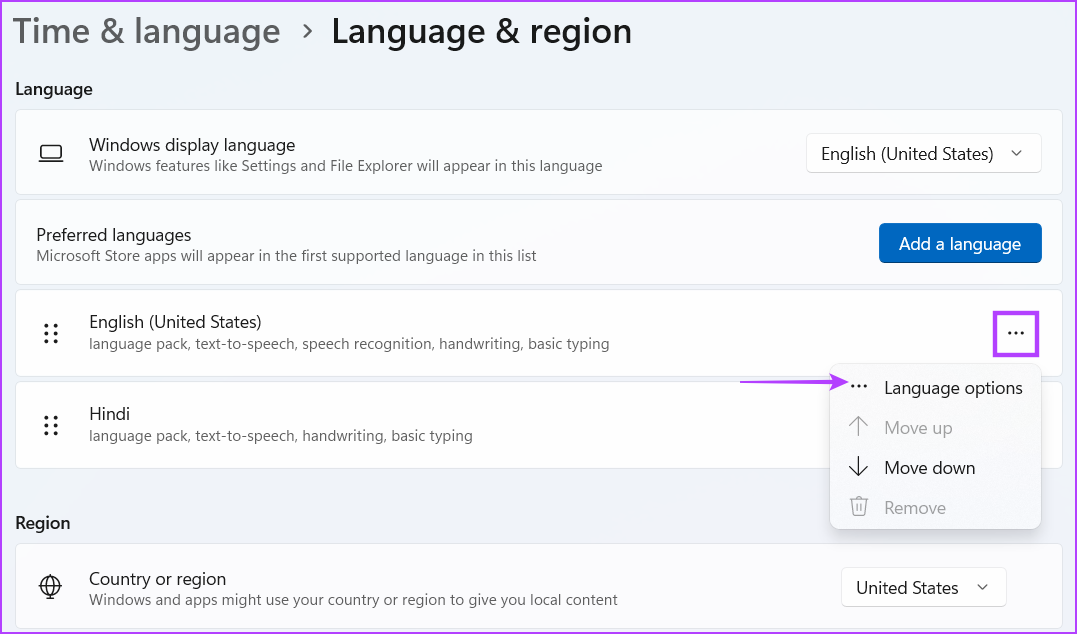
Krok 5: przewiń w dół do sekcji Klawiatury. Kliknij przycisk Dodaj klawiaturę obok opcji Zainstalowane klawiatury.
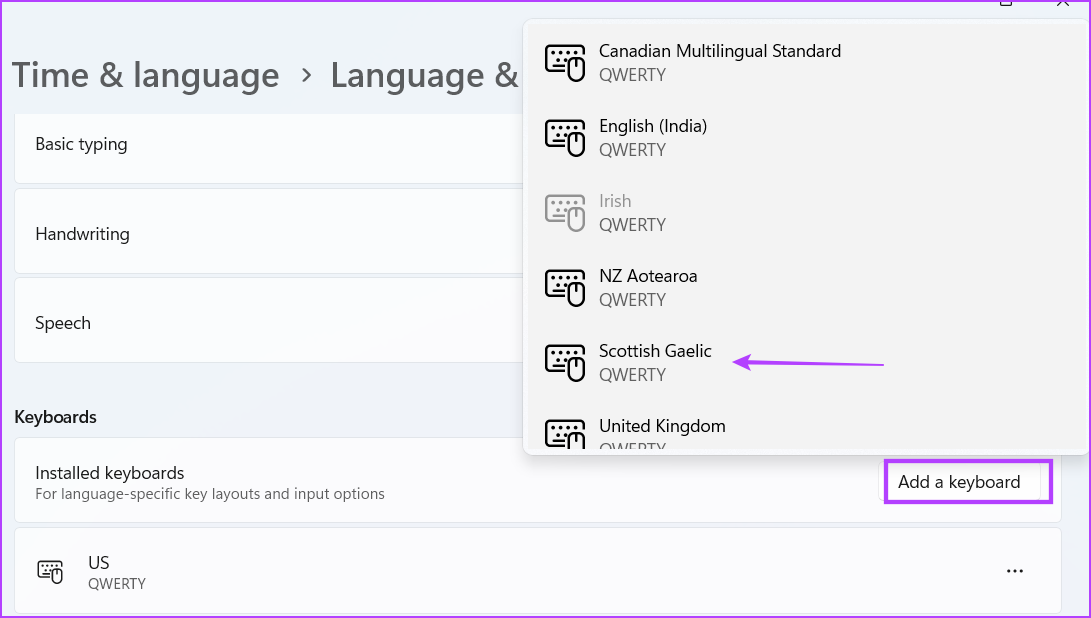
Krok 6: Pojawi się lista. Przewiń listę i wybierz układ, który chcesz dodać, klikając go.
Nowo dodany układ klawiatury pojawi się pod sekcją Zainstalowane klawiatury w aplikacji Ustawienia.
Jak przełączyć Pomiędzy układami klawiatury
Po pomyślnym dodaniu wielu układów klawiatury do komputera istnieje wiele metod przełączania się między układami.
Krok 1: Kliknij sekcję Klawiatura na pasku zadań i kliknij ją.
Krok 2: Wszystkie dostępne klawiatury pojawią się na liście. Kliknij dowolną nazwę klawiatury, aby wybrać ją do pisania.
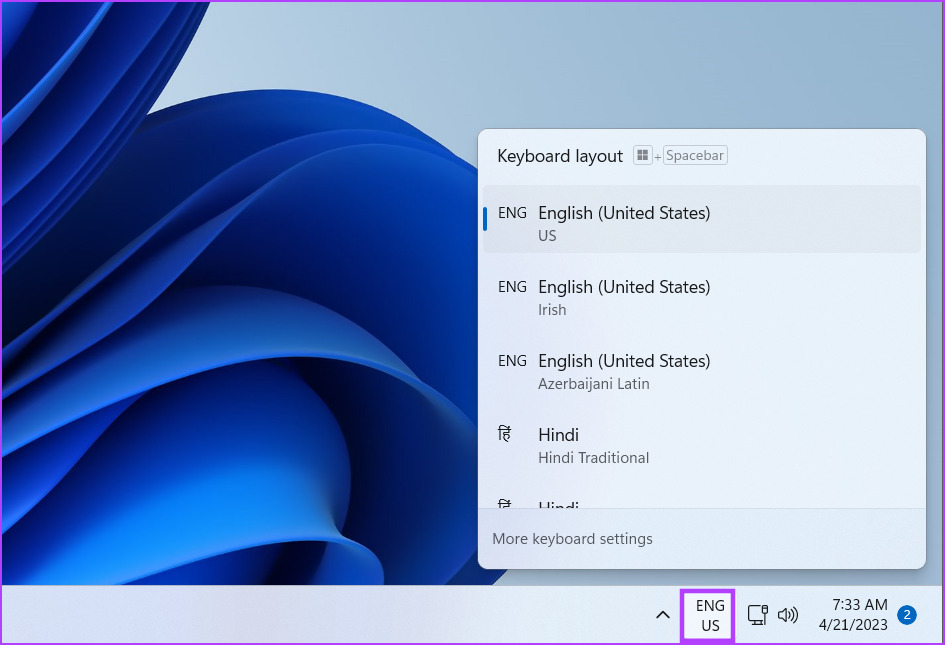
Krok 3: Podobnie możesz użyć wygodnego skrótu, aby przełączać się między wieloma układami klawiatury. Naciśnij skrót klawiaturowy Windows + Spacja, aby otworzyć sekcję Układy klawiatury na pasku zadań. Następnie możesz naciskać spację, aby przechodzić między wieloma układami klawiatury i wybrać odpowiedni.
Irytującą rzeczą w układach klawiatury jest to, że nie można zmienić kolejności, w jakiej pojawiają się one na liście. Możesz zmienić tylko kolejność wyświetlania wielu języków na liście. Ale klawiatura zostanie zmieniona wraz z tylko językami. W przeciwnym razie pojawią się dokładnie w takiej kolejności, w jakiej je dodałeś.
Jak usunąć istniejący układ klawiatury
Jeśli nie potrzebujesz już określonego układu klawiatury w swoim systemie, możesz można go łatwo usunąć za pomocą aplikacji Ustawienia. Oto jak to zrobić:
Krok 1: naciśnij skrót klawiaturowy Windows + I, aby otworzyć aplikację Ustawienia. Kliknij opcję Czas i język na lewym pasku bocznym.
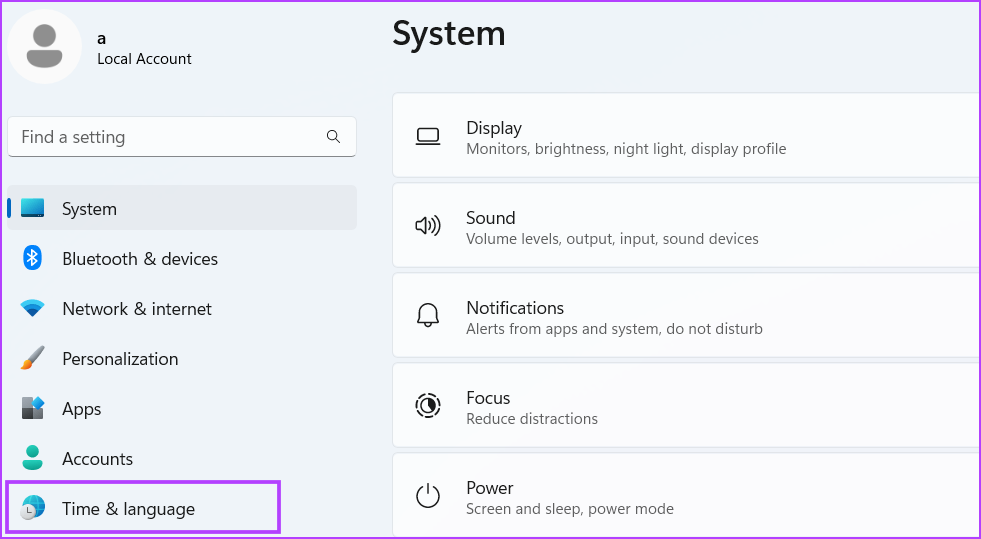
Krok 2: Kliknij opcję Język i region.
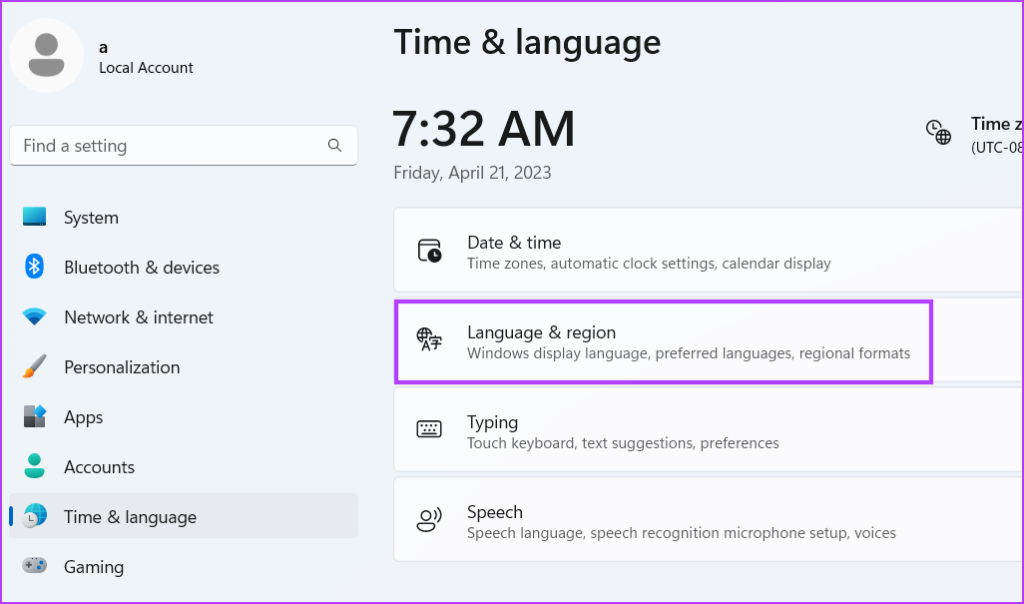
Krok 3: Przewiń w dół i znajdź język, którego klawiaturę chcesz usunąć. Kliknij przycisk z trzema kropkami obok nazwy języka i wybierz Opcje języka.
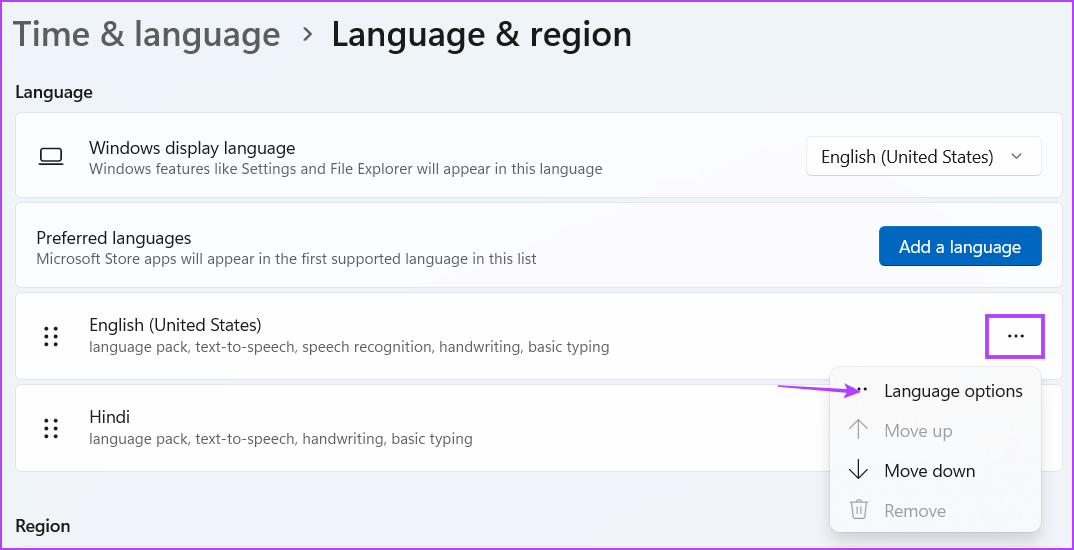
Krok 4: Przewiń w dół do sekcji klawiatury. Kliknij menu z trzema poziomymi kropkami obok zainstalowanego układu klawiatury i wybierz opcję Usuń. System Windows usunie układ klawiatury z systemu.
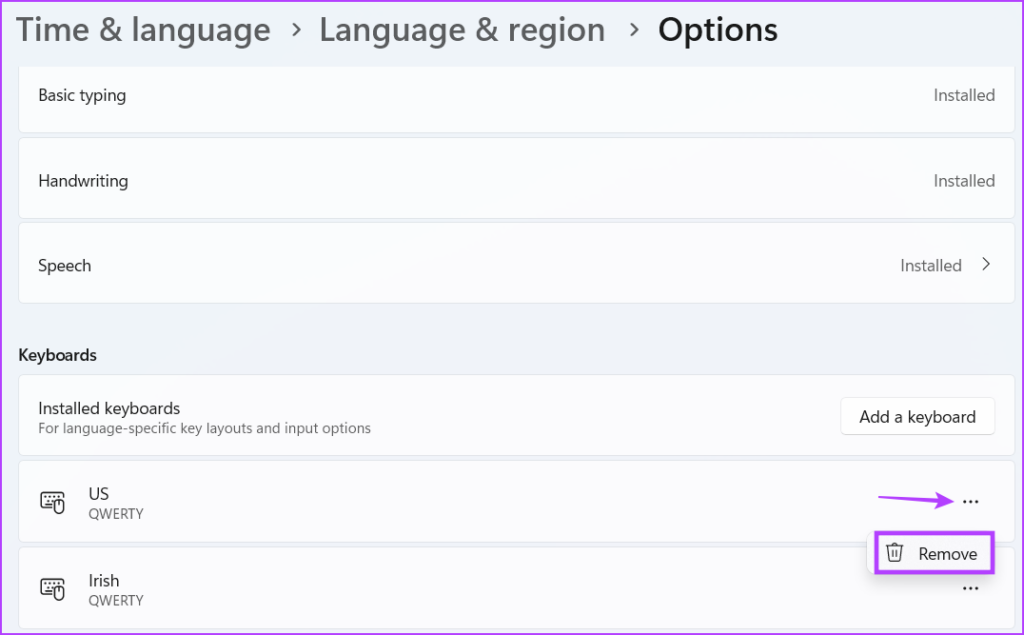
Krok 5: Jeśli chcesz usunąć wszystkie układy klawiatury w jednym języku, możesz to zrobić za pomocą opcji Język & sekcja regionu. Kliknij przycisk z trzema kropkami obok języka, który chcesz usunąć. Teraz kliknij opcję Usuń. Spowoduje to usunięcie języka i powiązanych z nim układów klawiatury z systemu.
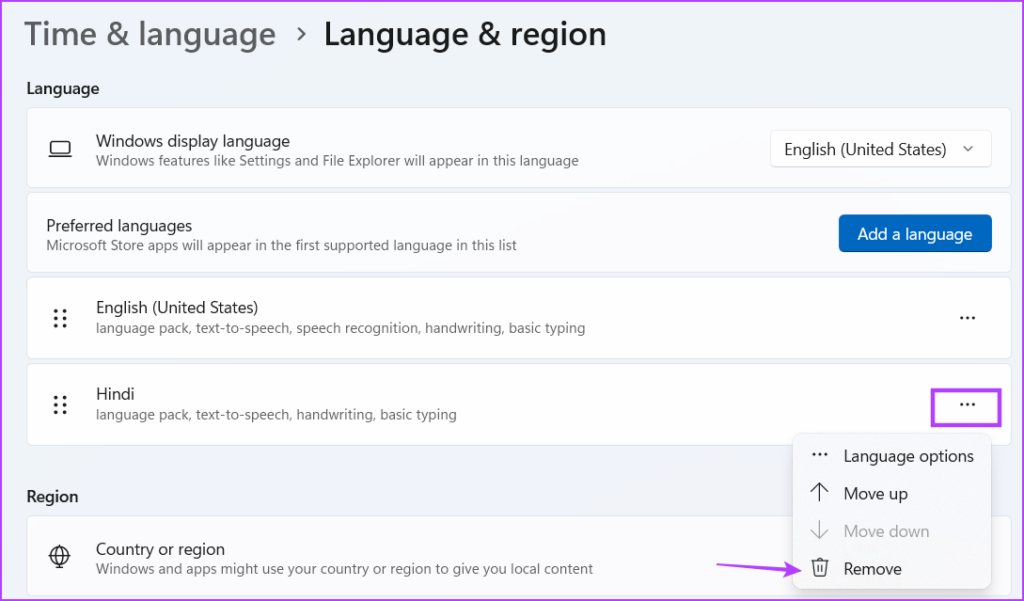
FAQS
1. Gdzie są przechowywane układy klawiatury w systemie Windows 11?
Układy klawiatury znajdziesz w sekcji Język i region w aplikacji Ustawienia. Ich pliki DLL znajdują się w folderze System32 na dysku C.
2. Jak usunąć skrót Ctrl Shift w systemie Windows 11?
Skrót Ctrl Shift pomaga przełączać się między dostępnymi układami klawiatury w określonym języku. Możesz przejść do Czas i język, wybrać Pisanie, kliknąć Zaawansowane ustawienia klawiatury i zmienić klawisze skrótów w oknie Klawisze skrótów języka wprowadzania.
3. Jak zmienić układ klawiatury Ctrl Shift w systemie Windows 11?
Układ klawiatury określonego języka pojawia się dokładnie w takiej kolejności, w jakiej je dodajesz. Nie można ich w żaden sposób przestawiać. Jeśli chcesz przełączać się między klawiaturami dla określonego języka, możesz nacisnąć i przytrzymać klawisz Ctrl, a następnie nacisnąć klawisz Shift, aby przełączać i wybierać między wszystkimi dostępnymi układami klawiatury.
Przełączanie między wieloma układami klawiatury
Korzystanie z wielu języków w systemie Windows jest stosunkowo łatwe. Ale jeśli chcesz dodać różne układy klawiatury dla innych użytkowników, jest to również możliwe. Po dodaniu układu klawiatury nie trzeba zagłębiać się w ustawienia systemowe, aby przełączyć się na inny układ. Do zmiany układu możesz użyć paska zadań lub wbudowanego skrótu klawiaturowego.

